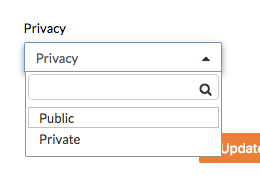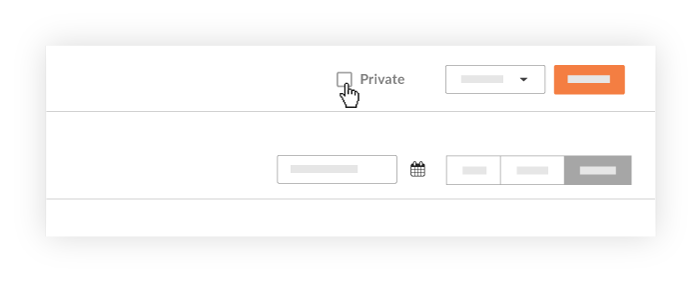Puis-je marquer toutes les photos comme privées dans l'outil Photos du projet ?
Réponse
Oui. Un utilisateur avec une autorisation de niveau « Admin » dans l'outil Photos peut configurer les paramètres des outils Photo pour marquer toutes les photos comme « privées » par défaut (voir Configurer l'outil Photos pour marquer toutes les photos comme privées ci-dessous). Il existe également plusieurs autres options pour marquer les photos comme « privées » qui sont détaillées ci-dessous.
Configurer l'outil Photos pour marquer toutes les photos comme privées
- Accédez à l'outil Photos du projet.
La page Photos s'ouvre. - Cliquez sur l'icône Configurer les paramètres
 .
.
Cette action ouvre la page Paramètres des photos. - Cochez la case Rendre par défaut privées les photos chargées dans l'outil Photos.
Remarque : cela ne rendra pas privées les photos publiques existantes. - Cliquez sur Mettre à jour.
Le système enregistre vos modifications.